[talk set=”Vlog初心者さん” pos=”left” color=”blue”] Youtubeでみんなオシャレなサムネイルを作っているけど、どういう風に作っているんだろう?できれば無料で簡単に作れたらいいな… [/talk]
この疑問に答えます。
「Youtubeのサムネイルの作り方がわからない」
「Youtubeで自分の動画のクリック率を上げたい」
「おしゃれなイメージのYoutuberになりたい」
こうした方へ向けて記事を書いています。
結論
Canvaというアプリはオシャレなサムネイルを作ることができます。すでに用意されているテンプレートを活用できるのでとても簡単。無料版でも十分使えます。差をつけるなら有料版がおすすめです。
本記事では以下の内容を学べます。
- Canvaについて
- Canvaがおすすめな理由3つ
- Canvaの使い方
- Canvaで作業効率化する方法
Canvaについて

「Canva」![]() は2012年にオーストラリアで設立された会社で、写真やテキストをデザインしてさまざまな方法で公開できるサービスです。YoutubeのサムネイルやBlog、Twitter、 Instagramの投稿をデザインすることもできます。スマートフォン用のアプリやPC/MacだとWeb上から作成することが可能です。
は2012年にオーストラリアで設立された会社で、写真やテキストをデザインしてさまざまな方法で公開できるサービスです。YoutubeのサムネイルやBlog、Twitter、 Instagramの投稿をデザインすることもできます。スマートフォン用のアプリやPC/MacだとWeb上から作成することが可能です。
無料と有料のプランがあり、有料プランCanva Proは月額1,500円もしくは年額12,000円で利用することができます。
有料プランでは写真の背景を透明にできるようになり、ライセンスフリーの写真やフォントが増えるので他の人との差別化をすることが可能です。
以下のリンクよりCanvaの公式情報を確認できます。
Canvaがおすすめな理由3つ
Canva以外にも似たようなサービスがいくつかありますが特にCanvaの優れている点を3つ紹介します。
Canvaは日本語フォントが豊富
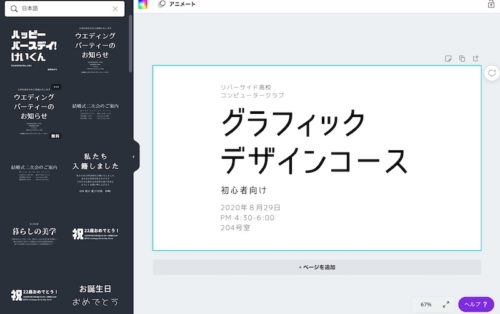
Canvaで最もおすすめなポイントは日本語フォントが多いことです。かわいらしいフォントがたくさんあるので表現豊かに作ることができます。
Canvaは複数のデバイスで作成できます

スマホとWebどちらでも作れるので、どのデバイスでもどこでも作業できることです。
スマホで撮影した写真をサムネイルにしてWebで微調整してアップロードなんてことをやってます。
Canvaはテンプレートが豊富でアイディア満載
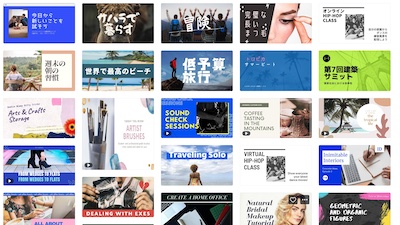
いろんなサービスのテンプレートが豊富にあるのでSNSのプロフィールや投稿までおしゃれにすることができます。
デザインに疎い人(僕もそうです)にも優しい。そしてデザインにあてる時間を節約して動画コンテンツ作成に時間を有効活用できるのもとても大事なことですよね。
Canvaの使い方
Youtubeのサムネイルは1280×720のJPG/GIF/PNG形式で2MB以下のファイルで作ります。
数字を覚えるの面倒だなって思ったと思いますが、CanvaはYoutubeサムネイル用にテンプレートが用意されています。
また自分はセンスないんだよなって思ってる方はデザインされたテンプレートを選んで文字と写真を選ぶだけ。


こんな感じで作れます。
めっちゃ簡単ですよね!時間をかけたら文字の色を変えたり追加のテキストを入れたりも全然余裕でできますよ。
Canvaで作業効率化する方法
Youtubeで成功している人はサムネイルに統一感を持たせてブランディングしています。基本的には一つのサムネイルである程度自分専用のテンプレートを決めておくのが良いです。
次にサムネイルを作るときは前回作ったデータを複製して編集するだけ!
最初の頃はたくさんクリックしてもらうにはどうしたらいいんだろうって試行錯誤するとは思います。しっくりくるものができたら全てのサムネイルに統一感を持たせるのが良いです。
Canvaまとめ
Canvaについて紹介しました。
人気のYoutuberさんがどんなサムネイルを作っているのか、過去に見た動画のサムネイルはどんなものだったのかを確認してみてください。サムネイルのデザイン次第で素人感がなくなり、視聴しに来てくれる人が徐々に増えてくるはずです。
デザインに自信がない人こそCanvaを使って欲しいと思います。数分でめちゃくちゃおしゃれなサムネイルが作れます。
色の組み合わせなどは知識があるとよりおしゃれになりますので書籍などを買って勉強するのもおすすめです。
Canvaを使ってたくさんのファンを作りましょう。


コメント